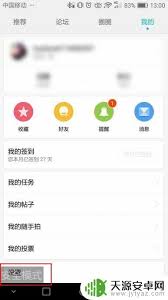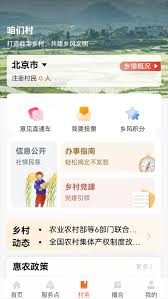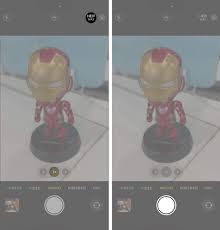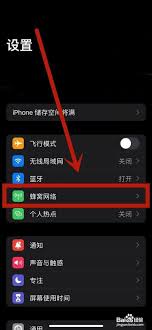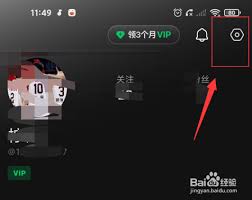iPhone15屏幕亮度如何调整
在使用iphone15时,合理调整屏幕亮度和颜色不仅能提升视觉体验,还能有效延长电池续航能力。以下是详细的屏幕亮度和颜色调整指南,帮助您更好地使用iphone15。
一、手动调节屏幕亮度
1. 控制中心调节:
- 从屏幕底部向上滑动打开控制中心,通过拖动亮度滑块即可快速调整屏幕亮度。
2. 设置菜单调节:
- 进入手机的“设置”应用,找到并点击“显示与亮度”,在“亮度”选项右侧拖动滑块即可调整屏幕亮度。
二、自动亮度调节
1. 启用自动亮度调节:
- 前往“设置”>“辅助功能”>“显示与文字大小”,打开“自动亮度调节”开关。iphone会根据环境光线自动调整屏幕亮度。
2. 关闭自动亮度调节:
- 若不希望屏幕亮度自动调节,可以在上述路径下关闭“自动亮度调节”开关,然后手动设置合适的亮度。
三、深色模式
1. 启用深色模式:
- 进入“设置”>“显示与亮度”,选择“深色”以启用深色模式。深色模式非常适合弱光环境,减少对周围人的干扰。
2. 切换浅色模式:

- 同样在“显示与亮度”设置中,选择“浅色”以关闭深色模式,恢复默认浅色背景。

四、原彩显示和夜览
1. 原彩显示:
- “原彩显示”功能会根据环境光线自动调节屏幕颜色和色温,使屏幕显示更加自然。可以在“设置”>“显示与亮度”中打开或关闭此功能。
2. 夜览模式:
- 夜览模式会将屏幕色温调至偏暖色调,减少蓝光对眼睛的刺激,适合夜间使用。在“设置”>“显示与亮度”中开启夜览模式,并设置定时开启的时间段。
五、屏幕颜色调整

1. 色彩滤镜:
- 前往“设置”>“辅助功能”>“显示与文字大小”>“色彩滤镜”,可以选择预设的色彩滤镜,如灰度、红绿蓝等,也可以自定义“色调”和“强度”滑块来调整屏幕颜色。
2. 降低白点值:
- 在“设置”>“辅助功能”>“显示与文字大小”中,可以找到“降低白点值”选项。开启后,可以通过拖动滑块来调整屏幕亮度,减少屏幕刺眼感。
六、解决屏幕暗调不亮的问题
1. 检查亮度设置:
- 确保屏幕亮度设置不是最低,通过滑动控制中心或“设置”应用中的“显示与亮度”调整亮度。
2. 关闭省电模式:
- 省电模式下手机可能会降低屏幕亮度以延长电池寿命。在“设置”>“电池”中检查并关闭省电模式。
3. 更新系统版本:
- 确保苹果手机系统是最新版本。在“设置”>“通用”>“软件更新”中检查并安装最新的系统更新。
4. 硬件故障排查:
- 如果尝试了以上方法问题依然存在,可能是硬件故障引起的。建议联系苹果官方客服或专业技术支持进行进一步的诊断和修复。
通过以上步骤,您可以轻松调整iphone15的屏幕亮度和颜色,以获得最佳的视觉体验。在调整过程中,请记得备份重要数据,以防不测情况发生。如果问题依然存在,建议及时寻求专业帮助。
相关推荐
更多-
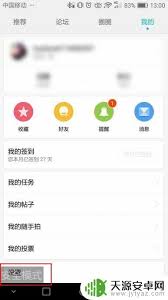
华为手机退出安全模式的方法
2024-11-04
-
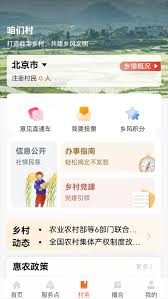
工银兴农通app有哪些功能
2024-11-04
-
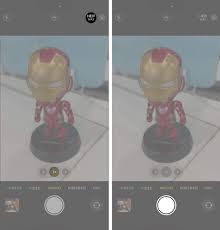
如何在iPhone15和14Pro系列拍摄48MP ProRaw照片
2024-11-04
-
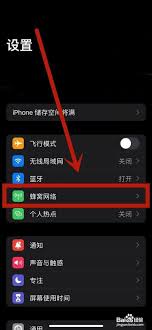
苹果手机5G改4G设置方法
2024-11-03
-

iOS17.4升级指南
2024-11-03
-
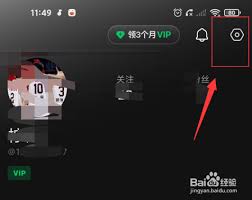
汽水音乐如何将抖音视频同步过去
2024-11-02
-

iOSiPadOS17.5Beta2更新了什么内容
2024-11-02
-

苹果SE前置摄像头怎么安装
2024-11-01
相关游戏
更多CopyRight©2001年-2024年 浙ICP备2024085849号-3
ai7手游帮 All Rights Reserved
意见反馈